Jak můžete opravit tepelné vypnutí Nextbook
Různé / / April 03, 2023
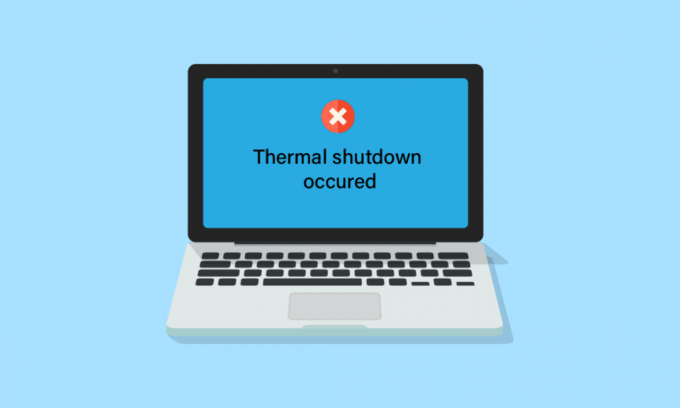
Tablety Nextbook jsou zařízení s jemnými funkcemi a nejnovějšími technologiemi. Mají rychlé přepravní služby a staví je skvělé inženýry. Někdy se však zahřívají, což může být způsobeno trvale vysokou úrovní vnitřního tepla nebo zkraty. Mají také nějaké problémy s nabíjením a poškozené kabely. Tyto problémy, jako je tepelné vypnutí nextbook, však lze snadno vyřešit pomocí jednoduchých kroků uvedených v tomto článku. Tento článek je o tom, jak můžete vědět, zda se váš Nextbook nabíjí, a jak opravit Nextbook, když se nezapne. Existuje také několik podrobností o tom, jak vypnout tepelné vypnutí na vašem notebooku. Přečtěte si článek až do konce, abyste měli skvělý přehled o zařízeních Nextbook a získali řešení častých problémů, kterým jejich uživatelé čelí.
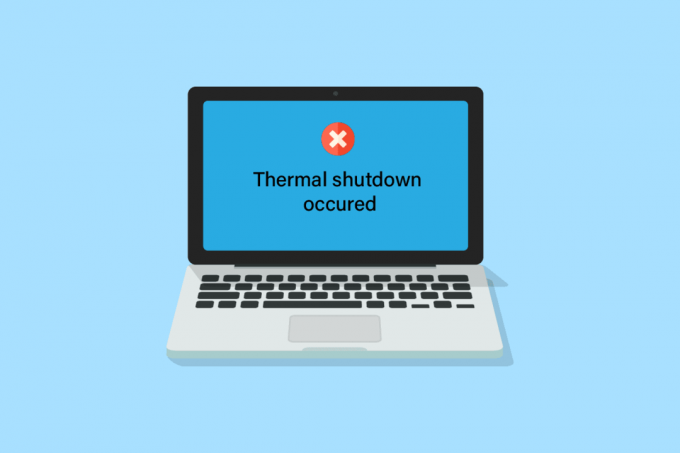
Obsah
- Jak můžete opravit tepelné vypnutí Nextbook
- Je v pořádku používat tablet při nabíjení?
- Jak poznáte, že se vaše Nextbook nabíjí?
- Jak můžete opravit tablet, který se nezapne nebo nenabíjí?
- Proč se vaše Nextbook neustále vypíná?
- Jak můžete opravit svou Nextbook, když se nezapne?
- Jak můžete opravit svůj tablet Nextbook, který se nenabíjí?
- Jak můžete vyjmout baterii z Nextbooku?
- Můžete vyměnit baterii v Nextbooku?
- Jak můžete resetovat tablet Nextbook?
- Jak můžete opravit tepelné vypnutí Nextbook?
- Můžete svůj Nextbook nabíjet pomocí USB?
- Jak můžete vypnout tepelné vypnutí na vašem notebooku?
Jak můžete opravit tepelné vypnutí Nextbook
Při čtení tohoto článku se naučíte různé kroky k vyřešení problému s tepelným vypnutím Nextbook. Nejprve si ale odpovězme na další související dotazy!
Je v pořádku používat tablet při nabíjení?
Ano, je v pořádku používat tablet při nabíjení. Nabíjení však bude určitě trvat déle baterie se také vybije zatímco se nabíjí.
Jak poznáte, že se vaše Nextbook nabíjí?
Bude tam a červené světlo na horní části vašeho Další kniha označující, že se účtuje. Po úplném nabití se kontrolka rozsvítí žlutě. Po připojení nabíječky se na obrazovce také zobrazí vyskakovací okno. V horní části obrazovky se také zobrazí připojená nebo nabíjecí ikona na vaší Nextbook. Takto zjistíte, zda se váš Nextbook nabíjí.
Jak můžete opravit tablet, který se nezapne nebo nenabíjí?
Níže jsou uvedeny důvody a opravy, které vám pomohou vyřešit tablet, který se nezapne nebo nenabíjí:
- Pokud se váš tablet nezapne nebo nenabíjí, měli byste se ujistit, že spojení jsou správná. Zkuste použít jiný nabíjecí kabel, abyste zjistili, zda funguje a starý může být poškozen.
- Můžete to také zkusit restartujte zařízení podržením tlačítka napájení po dobu pěti sekund. Zatímco držíte tlačítko napájení zapnuté, zapojte současně nabíječku a držte tlačítko ještě několik sekund. Poté uvolněte tlačítko, abyste zjistili, zda se nyní nabíjí.
- Pokud nic nefunguje, pak a tvrdý restart může také vyřešit možné problémy se softwarem a také uvolní paměť zařízení, díky čemuž bude správně fungovat.
Pokračujte ve čtení, abyste našli podrobné kroky pro tyto opravy dále v tomto článku. Také se dozvíte, jak opravit tepelné vypnutí Nextbook.
Proč se vaše Nextbook neustále vypíná?
Pokud se váš Nextbook stále vypíná, nejprve zkontrolujte baterii svého zařízení. To by mohlo být způsobeno nestabilní aplikace na vašem zařízení nebo tak virus způsobující problém.
Jak můžete opravit svou Nextbook, když se nezapne?
Můžete restartovat Nextbook a vyřešit problém s nezapnutím. Podívejme se, jak na to.
1. Podrž tlačítko napájení po dobu pěti sekund a podržte tlačítko napájení zapnuté, zapojte nabíječku zároveň.
2A. Poté jej držte dalších pět sekund a zkontrolujte vyskakovat na obrazovce.
2B. Pokud se stále nic neděje, uvolněte a stiskněte tlačítko napájení znovu s nabíječkou stále zapojenou a zkuste ji připojit k nabíječce a zapnout obrazovku.
Přečtěte si také: Oprava Amazon Fire Tablet se nezapne
Jak můžete opravit svůj tablet Nextbook, který se nenabíjí?
Chcete-li opravit tablet Nextbook, který se nenabíjí, postupujte takto:
1. Nejdříve vyjměte baterii z tabletu.
2. Poté stiskněte a podržte tlačítko napájení po dobu cca 20 sekund.
3. Nyní položte baterie zpět a připojte svůj Další kniha znovu nabíjet.
4. Pokud vidíte červené světlo, zařízení se nabíjí. Takto zjistíte, zda se váš Nextbook nabíjí.
Před opětovným zapnutím nechte tablet nejprve plně nabít. Pokračujte ve čtení a zjistěte, jak opravit tepelné vypnutí Nextbook.
Jak můžete vyjmout baterii z Nextbooku?
Při vyjmutí baterie z Nextbooku postupujte podle následujících kroků:
1. Chcete-li vždy bezpečně vyjmout baterii z Nextbooku použijte plastový otvírací nástroj udělat to tak.
2. Posuňte nástroj mezi předním sklem azadní kryt opatrně.
3. Nyní posuňte nástroj podél okraje zařízení k sejmutí zadního krytu.
4. Použijte an extra nástroj přilepit do mezery a při posouvání druhého nástroje vždy držet zadní kryt oddělený od skla.
5. Nakonec pomalu vyjměte baterii a díly znovu sestavit.
Přečtěte si také: Opravit Thermal Trip Error ve Windows 10
Můžete vyměnit baterii v Nextbooku?
Ano, stejně jako všechny ostatní baterie, můžete také vyměnit baterii v Nextbooku. Vzhledem k tomu, že baterie je nezbytný zdroj energie přes veškerou přenositelnost ano bylo nutné čas od času vyměnit. Při výměně baterie buďte opatrní a postupujte podle pokynů správně. Před výměnou jakýchkoli součástí vždy odpojte baterii, protože baterie může mít zbytkový náboj, což pro nás může být nebezpečné.
Jak můžete resetovat tablet Nextbook?
Chcete-li resetovat tablet nextbook, postupujte podle následujících kroků:
Poznámka: Před provedením následujících kroků se ujistěte, že je tablet Nextbook vypnutý.
1. Odstranit SD karta z vašeho tabletu, pokud existuje.
2. zmáčkni moc + zvýšit hlasitosttlačítka společně, dokud na obrazovce neuvidíte úvodní logo.
3. Jakmile uvidíte logo, uvolněte tlačítka a potvrďte, aby zařízení vstoupilo do Režim obnovení systému.
4. Ověřte a potvrďte k resetování zařízení. Pak počkejte, až to bude restartovat jakmile je hotovo.
Přečtěte si také: Jak tvrdě resetovat tablet Samsung
Jak můžete opravit tepelné vypnutí Nextbook?
Tepelné vypnutí je ochranný mechanismus, který se aktivuje, když se zařízení zahřeje a vnitřní teplota dosáhne své prahové hodnoty. Podívejme se na několik způsobů, jak to opravit.
Metoda 1: Restartujte Nextbook
Měli byste také zkusit restartovat nebo restartovat zařízení, abyste problém s vypínáním vyřešili. Níže jsou uvedeny kroky vysvětlující, jak na to:
1. Podrž tlačítko napájení po dobu pěti sekund a podržte tlačítko napájení zapnuté, zapojte nabíječku zároveň.
2A. Poté jej držte dalších pět sekund a zkontrolujte vyskakovat na obrazovce.
2B. Pokud se stále nic neděje, uvolněte a stiskněte tlačítko napájení znovu s nabíječkou stále zapojenou a zkuste ji připojit k nabíječce a zapnout obrazovku.
Metoda 2: Vyměňte baterii
Jednou z možností může být, že baterie dlouho nevydrží nabití, takže se zařízení neustále vypíná z důvodu vyčerpání energie nebo z důvodu úspory energie. Proto je nutné vyměnit baterii, abyste zajistili tepelné vypnutí Nextbooku. Následuj kroky uvedené výše v tomto článku vyjměte baterii z vašeho Nextbooku.
Můžete svůj Nextbook nabíjet pomocí USB?
Ne, nelze nabíjet baterii tabletu pomocí HDMI port. Je to proto, že nabíjecí obvod baterie je připojen k USB port tabletu. K nabíjení můžete použít port micro USB připojením k jinému zařízení nebo převodníku.
Jak můžete vypnout tepelné vypnutí na vašem notebooku?
Chcete-li vypnout tepelné vypínání notebooku, postupujte podle následujících kroků.
1. Chcete-li vypnout tepelné vypínání notebooku, přejděte nejprve na Systémové nástroje obrazovka.
2. Tam vyberte konfigurace systému v Konfigurace BIOSu/platformy (RBSU).
3. Poté vyberte pokročilé možnosti uvnitř Ventilátor a termální možnosti.
4. Nyní vyberte Tepelné vypnutí.
5. Vybrat Povoleno a poté stiskněte Zadejte klíč na vaší klávesnici.
6. Nakonec stiskněte klávesa F10 na vaší klávesnici.
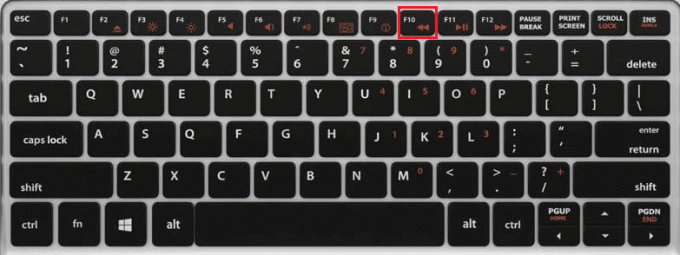
Takto můžete vypnout tepelné vypínání na vašem notebooku.
Doporučeno:
- Jak smazat starý účet na Facebooku
- Jak opravím chybu Accelerated Renderer Error
- Jak obejít správce na školním Chromebooku
- Jak provést tvrdý reset PSP Vita
Doufáme, že jste se dozvěděli o tom, jak můžete vědět, zda se váš Nextbook nabíjí a jak to opravit Nextbook tepelné vypnutí. Neváhejte se na nás obrátit se svými dotazy a návrhy prostřednictvím sekce komentářů níže. Také nám dejte vědět, o čem se chcete dozvědět příště.



